.
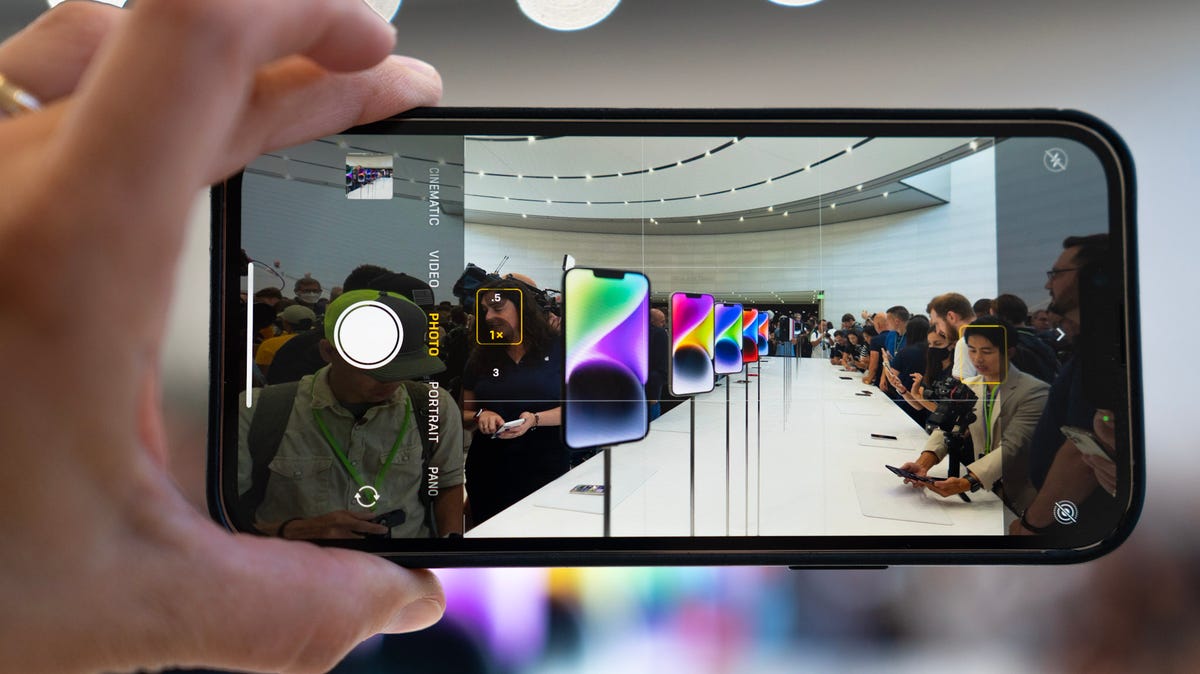
Todos sabemos que a Apple adora fazer suas próprias coisas para manter os usuários dentro de seu ecossistema de jardim murado – mesmo que isso beneficie apenas o proprietário. As fotos não são exceção.
Quantas vezes você compartilhou uma foto com seu familiar, amigo ou colega de trabalho que não é da Apple, mas enquanto a foto estava perfeitamente clara do seu lado, eles receberam um retrato pixelado? Ou, pior ainda, eles não conseguiram nem abrir o arquivo de imagem!
A razão para isso é realmente muito simples: HEIF (também conhecido como Arquivos de Imagem de Alta Eficiência) é o formato de imagem secreto da Apple que é otimizado para seus produtos proprietários e nada mais.
Por padrão, a configuração da câmera do seu iPhone ou iPad tem a opção “Alta Eficiência” ativada. Isso significa que, com reuniões de família e festas de fim de ano no horizonte, problemas com o compartilhamento de imagens podem acontecer. Para evitar esses problemas e para que a vovó possa obter todas as suas fotos e vídeos em paz, veja como alterar o formato padrão da câmera no seu iPhone (ou iPad) de HEIF para JPEG com tudo incluído.
Também: Qual iPhone é ideal para você e como os diferentes modelos se comparam?
Como definir o formato de imagem padrão para JPEG
No seu iPhone ou iPad, abra o menu de configurações e role para baixo até o Câmera aba.
Toque em Formatos no topo da lista de configurações da câmera. Você verá uma marca de seleção azul ao lado do formato de captura de câmera padrão do seu dispositivo. Para a maioria dos usuários, “Alta Eficiência” será selecionado. Se for esse o caso, toque na opção abaixo, “Mais compatível”, em vez disso. Isso mudará a saída de imagem do iPhone ou iPad de HEIF para JPEG e a saída de vídeo de HEVC para H.264.
Observe que o vídeo 4K a 60 quadros por segundo (fps), 1080p a 240fps e o vídeo HDR devem ser renderizados no formato de alta eficiência. Seu dispositivo fará isso independentemente da opção de formato que você definir.
Também: A única maneira super simples, mas negligenciada, de melhorar suas fotos do iPhone
Como transferir fotos automaticamente em um formato compatível
Para garantir que, quando você precisar transferir fotos e vídeos para seu Mac ou PC, eles sejam otimizados e convertidos automaticamente para os tipos de arquivo mais compatíveis (JPEG/H.264), acesse a guia Fotos em suas configurações.
Role até “Transferir para Mac ou PC” e selecione a opção “Automático” se ainda não estiver selecionada.
Também: Como transferir fotos do seu iPhone para o seu PC com Windows
Perguntas frequentes
O que é HEIC (ou HEIF)?
HEIC (ou HEIF) é um arquivo de imagem de alta eficiência patenteado pela Apple. Embora sejam compatíveis com outros dispositivos Apple, os arquivos HEIC não são tão fáceis de visualizar em outros dispositivos, incluindo Android e Windows.
O HEIC é melhor que o JPEG?
A Apple criou arquivos HEIC para oferecer melhor compactação de arquivos sem comprometer a qualidade da imagem. Então, no que diz respeito a salvar imagens em um tamanho de arquivo menor e manter a qualidade, sim, elas são melhores que JPEG. Quando se trata de compatibilidade e compartilhamento entre plataformas, no entanto, o JPEG padrão é a melhor aposta.
Por que minhas fotos do iPhone estão granuladas em um telefone Android?
Por padrão, as fotos do iPhone são salvas automaticamente em um formato de arquivo HEIC em vez de um formato de arquivo JPEG (padrão). Portanto, os arquivos não são ideais para visualização se você estiver em um dispositivo que não seja da Apple.
.








